OpenNMS adalah sistem aplikasi web pemantauan jaringan tingkat perusahaan sumber terbuka dan gratis yang dapat digunakan untuk memantau perangkat tak terbatas pada satu instans. OpenNMS mendeteksi dan memantau layanan atau node secara otomatis di jaringan Anda. Anda juga dapat menambahkan perangkat atau layanan tertentu untuk dipantau. OpenNMS ditulis dalam Java, sehingga dapat berjalan di platform apa pun.
OpenNMS hadir dengan serangkaian fitur, beberapa di antaranya tercantum di bawah ini:
- Mendukung beberapa sistem operasi termasuk, Windows, Mac, Linux/Unix, dan Solaris.
- Manajemen Kinerja dan Manajemen Kesalahan.
- Kirim pemberitahuan melalui Email.
- Menyediakan dasbor berbasis web yang dapat disesuaikan.
- Mampu memproses 125.000 pesan syslog per menit, terus menerus.
- Berisi sistem penyediaan lanjutan untuk menambahkan perangkat ke sistem pengelolaan.
Dalam tutorial ini, kita akan melalui instruksi langkah demi langkah untuk menginstal OpenNMS di Ubuntu 16.04 serve r.
Prasyarat
- Server yang menjalankan Ubuntu 16.04.
- Pengguna non-root dengan pengaturan hak sudo di server Anda.
- Alamat IP statis 192.168.0.187 disiapkan di server Anda.
Memulai
Mari kita mulai dengan memperbarui sistem Anda ke versi stabil terbaru. Anda dapat melakukannya dengan menjalankan perintah berikut:
sudo apt-get update -y
sudo apt-get upgrade -y
Setelah memperbarui sistem, Anda perlu menetapkan nama domain yang memenuhi syarat dengan benar. Anda dapat melakukannya dengan mengedit file /etc/hosts:
sudo nano /etc/hosts
Tambahkan baris berikut:
192.168.0.187 server.opennms.local server
Selanjutnya, buka file /etc/hostname:
sudo nano /etc/hostname
Tambahkan baris berikut:
server.opennms.local
Simpan file setelah Anda selesai, lalu mulai ulang sistem Anda untuk menerapkan perubahan ini.
1 Instal PostgreSQL
OpenNMS membutuhkan PostgreSQL untuk tujuan database. Anda dapat menginstal PostgreSQL dengan menjalankan perintah berikut:
sudo apt-get install postgresql -y
Setelah menginstal PostgreSQL, Anda perlu mengizinkan akses pengguna ke database. PostgreSQL hanya memungkinkan Anda untuk terhubung jika Anda masuk ke nama akun lokal yang cocok dengan pengguna PostgreSQL. Karena OpenNMS berjalan sebagai root, maka Anda perlu mengubah konfigurasi untuk mengizinkan pengguna root.
Anda dapat melakukannya dengan mengedit file pg_hba.conf.
sudo nano /etc/postgresql/9.5/main/pg_hba.conf
Temukan baris berikut:
local all all local host all all 127.0.0.1/32 md5 host all all ::1/128 md5
Dan, ubah menjadi seperti berikut:
local all all trust host all all 127.0.0.1/32 trust host all all ::1/128 trust
Simpan dan tutup file setelah Anda selesai, kemudian restart layanan PostgreSQL dan aktifkan untuk memulai saat boot dengan perintah berikut:
sudo systemctl restart postgresql
sudo systemctl enable postgresql
Setelah selesai, Anda dapat melanjutkan untuk menginstal Java.
2 Instal Java
OpenNMS belum mendukung Java 8, Sangat disarankan untuk menggunakan Java 7. Untuk menginstal Java 7, Anda perlu menambahkan PPA ke daftar sumber yang tepat. Anda dapat melakukannya dengan menjalankan perintah berikut:
sudo add-apt-repository ppa:webupd8team/java
Selanjutnya, perbarui repositori Anda dengan menjalankan perintah berikut:
sudo apt-get update -y
Setelah repositori Anda diperbarui, Anda dapat menginstal Java 7 hanya dengan menjalankan perintah berikut:
sudo apt-get install oracle-java7-installer -y
Anda dapat memeriksa versi Java dengan perintah berikut:
sudo jave -version
Anda akan melihat output berikut:
java version "1.7.0_101" Java(TM) SE Runtime Environment (build 1.7.0_101-b13) Java HotSpot(TM) 64-Bit Server VM (build 25.101-b13, mixed mode)
Setelah selesai, Anda dapat melanjutkan ke langkah berikutnya.
3 Instal OpenNMS
Secara default, OpenNMS tidak tersedia di repositori default Ubuntu. Jadi, Anda perlu menambahkan repositori OpenNMS ke direktori /etc/apt/sources.list.d. Anda dapat melakukannya dengan menjalankan perintah berikut:
sudo nano /etc/apt/sources.list.d/opennms.list
Tambahkan baris berikut:
deb http://debian.opennms.org stable main deb-src http://debian.opennms.org stable main
Simpan file setelah selesai, lalu tambahkan kunci OpenNMS dengan perintah berikut:
wget -O - http://debian.opennms.org/OPENNMS-GPG-KEY | sudo apt-key add -
Sekarang, perbarui daftar repositori menggunakan perintah berikut:
sudo apt-get update -y
Setelah repositori diperbarui, instal OpenNMS dengan menjalankan perintah berikut:
sudo apt-get install default-mta opennms -y
Setelah OpenNMS diinstal, Anda perlu membuat database untuk OpenNMS. Anda dapat melakukannya dengan menjalankan perintah berikut:
sudo /usr/share/opennms/bin/install -dis
Anda akan melihat output berikut:
OpenNMS Installer ============================================================================== Configures PostgreSQL tables, users, and other miscellaneous settings. . . . - Running post-execution phase Removing backup /usr/share/opennms/etc/discovery-configuration.xml.zip Finished in 0 seconds
Terakhir, mulai layanan OpenNMS dengan perintah berikut:
sudo systemctl start opennms
4 Akses OpenNMS
Secara default, OpenNMS berjalan pada port 8980. Jadi, Anda harus mengizinkan port 8980 melalui firewall UFW. Secara default UFW dinonaktifkan pada sistem Anda, jadi Anda harus mengaktifkannya terlebih dahulu. Anda dapat mengaktifkannya dengan perintah berikut:
sudo ufw enable
Setelah firewall UFW diaktifkan, Anda dapat mengizinkan port 8980 dengan menjalankan perintah berikut:
sudo ufw allow 8980
Anda sekarang dapat memeriksa status firewall UFW dengan menjalankan perintah berikut:
sudo ufw status
Setelah firewall UFW dikonfigurasi, buka browser web Anda dan ketik URL http://192.168.0.187:8980/opennms , Anda akan melihat layar berikut:
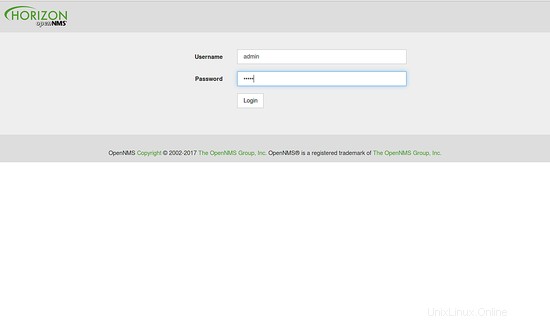
Sekarang, login dengan nama pengguna "admin " dan sandi "admin ", Anda akan melihat layar berikut:
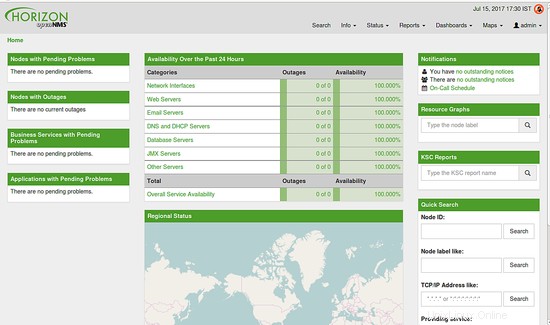
Jika Anda ingin menambahkan node server baru untuk pemantauan klik pada tombol Admin> Quick Add Node, Anda akan melihat layar berikut:
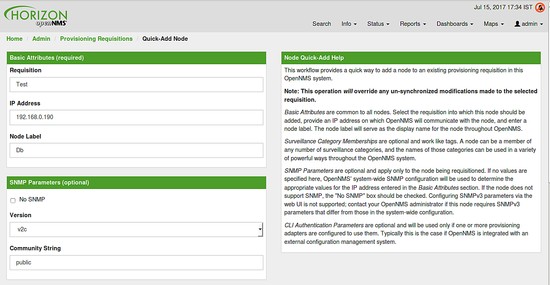
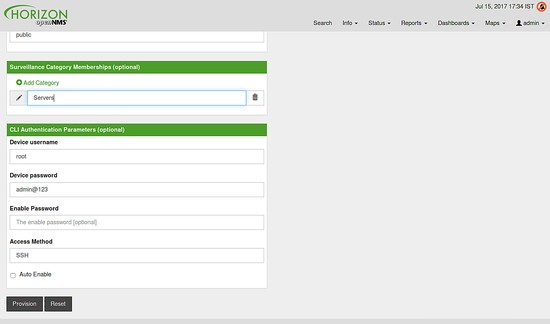
Di sini, isi semua informasi yang diperlukan seperti, Permintaan, Alamat IP, Label Node, String komunitas, Nama pengguna perangkat, Kata sandi perangkat, lalu klik tombol Penyediaan. Anda akan melihat layar berikut:
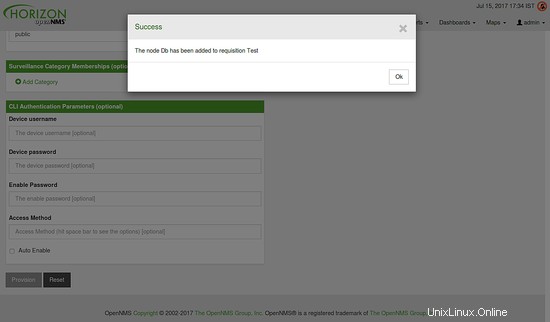
Selanjutnya, klik Ok untuk melanjutkan, lalu buka Info> Nodes dan cari tahu node dengan nama labelnya. Terakhir, klik tombol label, Anda akan melihat status node, notifikasi, dan acara di layar berikut:
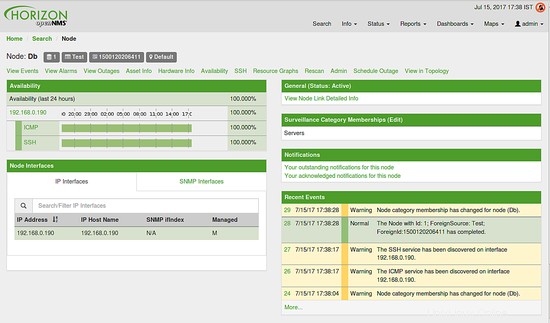
Kesimpulan
Selamat! Anda telah berhasil menginstal dan mengkonfigurasi OpenNMS di server Ubuntu 16.04. Anda sekarang dapat dengan mudah menambahkan lebih banyak node server untuk pemantauan. Jangan ragu untuk mengomentari saya jika Anda memiliki pertanyaan.